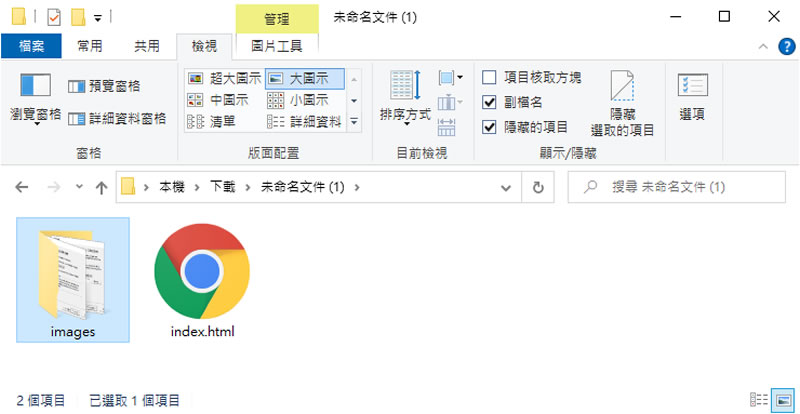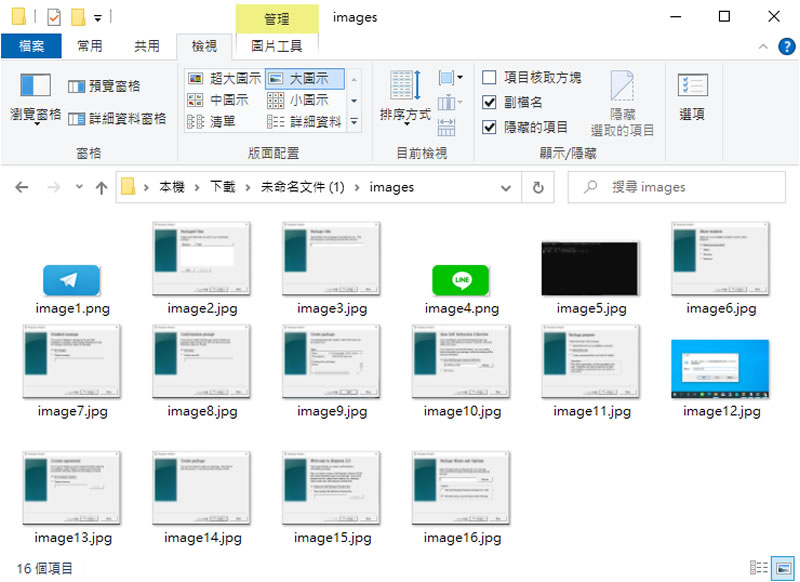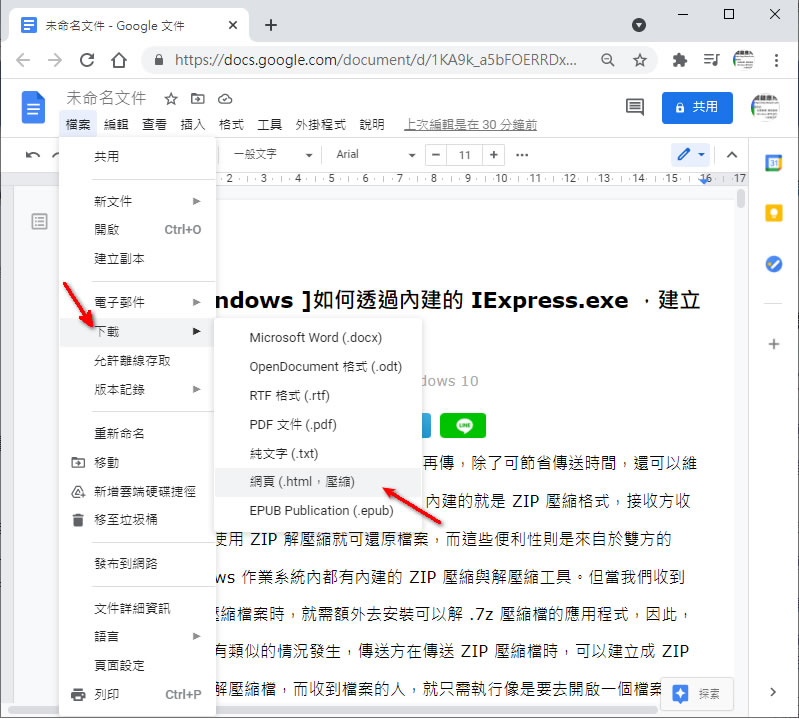
想要下載網頁內的圖片,可以使用滑鼠右鍵點擊該圖片,然後使用快速功能表內的「另存圖片」功能,便可儲存該張圖片,但這是下載單張圖片的操作,如果圖片較多,那就必須不斷重複上述的操作,這樣相當沒有效率,當然,也可以安裝 Image Downloader 這類的瀏覽器擴充功能來協助一次下載,如果上述都不滿意,也可以來試試利用「Google 文件」來下載,其操作的步驟就是將網頁內容複製後貼到新建立的文件中,便可以使用內建的下載功能來取出。
如何使用「Google 文件」下載網頁內的圖片?
1.先進入 Google 雲端硬碟,建立一個空白的 Google 文件。
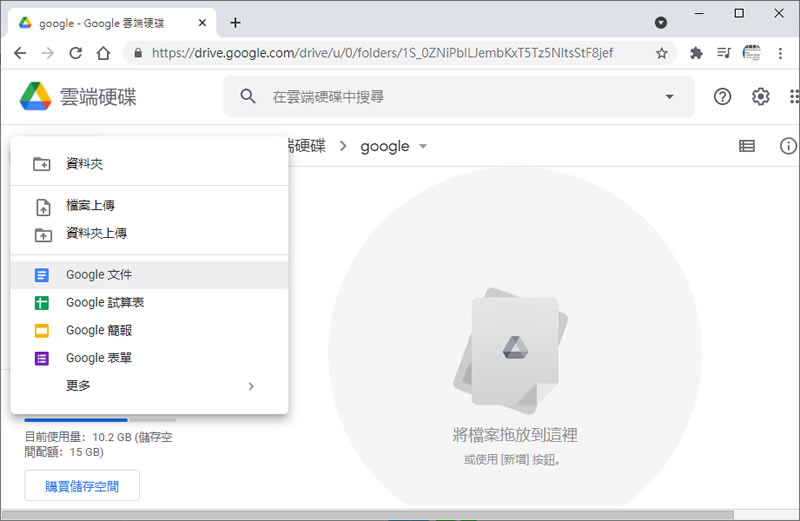
2.接下來,將圖片所在的網頁,使用 [ Ctrl +A ]快速鍵全部選取後,再使用 [ Ctrl + C ] 來複製,並將其貼到上述所開啟的空白 Google 文件,完成後,按[ 檔案 ] >[ 下載 ]> [ 網頁(.html,壓縮)] 。
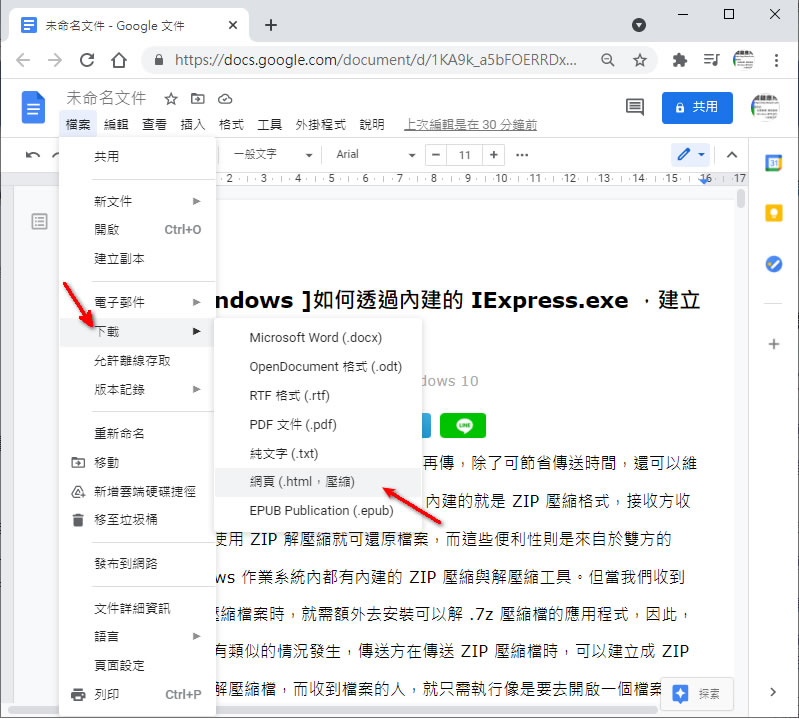
3.解壓縮所下載的檔案,便可以在 images 這個資料夾內找到該網頁內所有的圖片。